Pataisykite „Netflix“ Šios antraštės negalima žiūrėti akimirksniu klaida
Įvairios / / April 04, 2023
„Netflix“ yra labai populiari žiniasklaidos srautinio perdavimo platforma, kurią naudoja milijonai vartotojų visame pasaulyje. Tačiau daugelis „Netflix“ besinaudojančių žmonių skundėsi, kad negalėjo srautiniu būdu transliuoti kelių „Netflix“ vaizdo įrašų dėl klaidos, teigiančios, kad „Netflix“ šio kūrinio negalima žiūrėti iš karto. Ši klaida būdinga ne tik „Netflix“ programai sistemoje „Windows“, bet ir rodoma išmaniuosiuose telefonuose, „Smart TV“. Taigi bendrieji pataisymai, pvz., duomenų įdiegimas iš naujo arba talpyklos duomenų išvalymas, gali išspręsti šią problemą.

Turinys
- Kaip pataisyti „Netflix“ Šio pavadinimo negalima žiūrėti akimirksniu, klaida
- Kas sukelia šią „Netflix“ klaidą?
- 1 būdas: atsijunkite nuo „Netflix“ ir prisijunkite
- 2 būdas: atnaujinkite „Netflix“ programą
- 3 būdas: iš naujo paleiskite įrenginį
- 4 būdas: iš naujo paleiskite maršrutizatorių
- 5 būdas: išvalykite „Netflix“ programos talpyklą
- 6 būdas: naudokite VPN
- 7 būdas: iš naujo įdiekite „Netflix“ programą
- 8 būdas: susisiekite su „Netflix“.
- 9 būdas: atnaujinkite įrenginio programinę-aparatinę įrangą
- Ar „Netflix“ pavadinimas jūsų vietovėje nepasiekiamas?
Kaip pataisyti „Netflix“ Šio pavadinimo negalima žiūrėti akimirksniu, klaida
Vartotojams „Netflix“ atrodo labai įdomus, nes galima žiūrėti daugybę serialų ir filmų, o tai padeda žmonėms pagerinti nuotaiką. Tačiau klaida, vadinama „Netflix“, šio pavadinimo negalima žiūrėti, akimirksniu sugadina nuotaiką. Dėl šių klaidų vartotojai nusivilia. Jei susiduriate su ta pačia problema, nesijaudinkite. Šiame įraše aptarsime šių klaidų priežastis ir veiksmus, susijusius su paaiškinimu, kaip galime ištaisyti „Netflix“ srautinio perdavimo klaidą „Android“ įrenginyje.
Kas sukelia šią „Netflix“ klaidą?
Dažniausios priežastys, dėl kurių „Netflix“ šio pavadinimo negalima žiūrėti akimirksniu, yra šios:
- Pasenusi „Netflix“ programa.
- Maršrutizatoriaus ryšio problemos.
- Lėtas arba neaktyvus interneto ryšys.
- Nesuderinami įrenginiai
Štai būdai, kaip ištaisyti „Netflix“ srautinio perdavimo klaidą.
Pastaba: Išmaniuosiuose telefonuose nėra tų pačių nustatymų parinkčių ir jos skiriasi priklausomai nuo gamintojo. Todėl prieš keisdami savo įrenginio nustatymus įsitikinkite, kad yra teisingi nustatymai.
1 būdas: atsijunkite nuo „Netflix“ ir prisijunkite
Klaida gali mirksėti, jei „Netflix“ neveikia tinkamai. Galite bandyti dar kartą prisijungti prie „Netflix“ paskyros
1. Paleiskite Netflix programėlė.
2. Bakstelėkite profilio piktograma viršutiniame dešiniajame kampe.

3. Paspausti Atsijungti variantas.
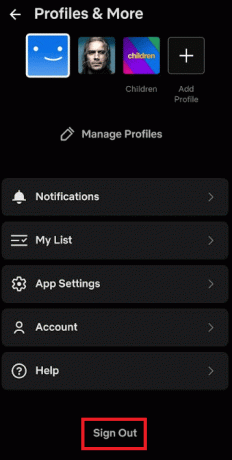
4. Dar kartą bakstelėkite Atsijungti parinktį patvirtinti.

5. Galiausiai vėl prisijunkite prie „Netflix“ programos.
2 būdas: atnaujinkite „Netflix“ programą
„Netflix“ gali pasirodyti ši klaida, jei programa neatnaujinta. Norėdami atnaujinti „Netflix“ programą, atlikite šiuos veiksmus:
1. Paleiskite Google Play parduotuvė programėlė.
2. Ieškokite „Netflix“ programa.
3. Paspausti Atnaujinti parinktį, jei yra kokių nors atnaujinimų.
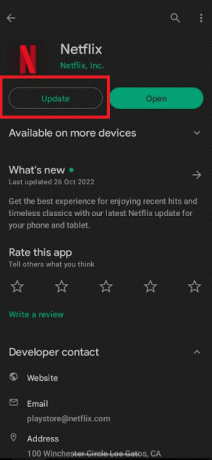
Taip pat skaitykite: 5 „Netflix“ tarpinio serverio aptiktos klaidos taisymas
3 būdas: iš naujo paleiskite įrenginį
Gali būti, kad jūsų telefonas susiduria su tam tikra problema. Galite išspręsti, kodėl „Netflix“ sako, kad šio pavadinimo negalima žiūrėti akimirksniu, tiesiog iš naujo paleisdami telefoną.
1. Pirma, atrakinkite savo išmanųjį telefoną.
2. Laikykite Įjungimo mygtukas ir garsumo mažinimo mygtukas tuo pačiu metu.
3. Paspausti Perkrauti galimybė iš naujo paleisti įrenginį.

4 būdas: iš naujo paleiskite maršrutizatorių
„Netflix“ gali parodyti, kad klaida gali būti dėl prasto interneto ryšio. Toliau pateikiami maršruto parinktuvo iš naujo paleidimo veiksmai, kad būtų ištaisyta „Netflix“ srautinio perdavimo klaida.
1. Paspauskite Įjungimo mygtukas jūsų maršrutizatoriuje.
2. Tada atjunkite maršrutizatorių maitinimas iš sieninio lizdo.
3. Palaukite 2-3 minutes.
4. Įkiškite maršrutizatorių atgal į lizdą.
5. Galiausiai paspauskite Įjungimo mygtukas dar kartą ir palaukite, kol maršrutizatorius vėl pradės veikti.

Taip pat skaitykite:Ištaisykite „Netflix“ klaidą F7121 1331 P7 sistemoje „Windows 10“.
5 būdas: išvalykite „Netflix“ programos talpyklą
Jei rodomas „Netflix“ Šio kūrinio negalima žiūrėti akimirksniu, tai reiškia, kad reikia atnaujinti telefone saugomus duomenis ir išvalyti talpyklą. Atlikite šiuos veiksmus, kad išvalytumėte talpyklą „Android“ įrenginyje.
1. Eikite į savo išmanųjį telefoną Nustatymai.
2. Bakstelėkite Programėlės nustatymus.

3. Surask „Netflix“ programa ir atidarykite programos informaciją.
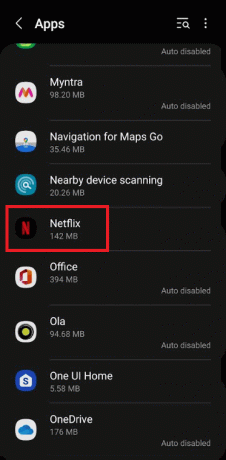
4. Pasirinkite Sandėliavimas variantas.
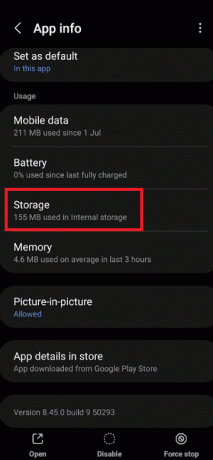
5. Galiausiai bakstelėkite Išvalyti talpyklą variantas.
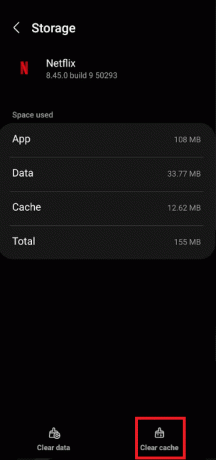
6 būdas: naudokite VPN
Jei jums įdomu, kodėl „Netflix“ teigia, kad šio pavadinimo negalima žiūrėti akimirksniu, tikriausiai tai rodo, kad vaizdo įrašas jūsų šalyje nepasiekiamas dėl turinio apribojimų. Jei bandėte išspręsti problemą naudodami visus aukščiau paminėtus sprendimus, bet vis tiek įstrigo ta pati klaida, galite naudoti VPN, kad atrakintumėte visą „Netflix“ turinį.
VPN (virtualus privatus tinklas) yra paslauga, kuri užmezga ryšį tarp jūsų įrenginių ir interneto. Tai padeda pasiekti visą „Netflix“ turinį iš bet kurios pasaulio vietos be jokių turinio apribojimų. Peržiūrėkite mūsų vadovą 9 geriausi nemokami neriboti VPN, skirti „Android“..
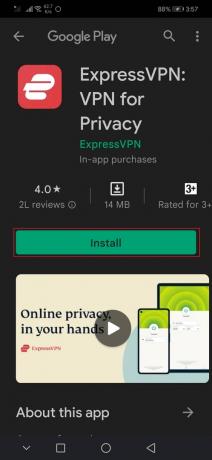
Taip pat skaitykite:Ištaisykite klaidos kodą u7121 3202 „Netflix“.
7 būdas: iš naujo įdiekite „Netflix“ programą
Toliau pateikiami veiksmai, kaip iš naujo įdiegti „Netflix“ programą, kad ištaisytumėte „Netflix“ srautinio perdavimo klaidą.
1. Atviras Google Play parduotuvė savo išmaniajame telefone.
2. Bakstelėkite Profilio piktograma.

3. Tada pasirinkite Tvarkykite programas ir įrenginį.

4. Perkelti į Tvarkyti skirtuką, pažymėkite Netflix programą ir bakstelėkite šiukšliadėžės piktograma viršuje.

5. Čia pasirinkite Pašalinkite mygtuką ir palaukite, kol programa bus pašalinta.

6. Tada ieškokite Netflix programėlė.
7. Galiausiai bakstelėkite Diegti galimybė iš naujo įdiegti „Netflix“ programą.

8 būdas: susisiekite su „Netflix“.
Jei niekas neveikia, turėtumėte eiti į „Netflix“. palaikymo puslapį ir per juos išaiškinkite savo klaidą.
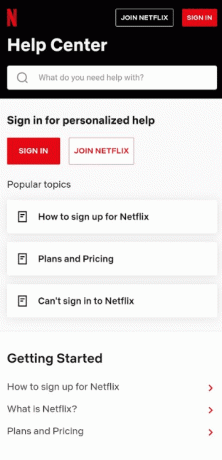
Taip pat skaitykite:Kaip ištaisyti „Netflix“ klaidos kodą M7111-1101
9 būdas: atnaujinkite įrenginio programinę-aparatinę įrangą
Blogiausiu atveju tai gali būti dėl įrenginio nesuderinamumo. Tokiu atveju turėtumėte pabandyti atnaujinti „Android“ ir, jei tai neveikia, gali tekti apsvarstyti galimybę atkurti gamyklinius nustatymus. Atlikite veiksmus, kaip parodyta mūsų vadove rankiniu būdu atnaujinkite Android į naujausią versiją.

Pastaba: Norėdami atkurti gamyklinius „Android“ įrenginio nustatymus, atlikite šiuos veiksmus;
1. Eikite į Nustatymai programėlė.
2. Paspausti Paskyros ir atsarginės kopijos variantas.
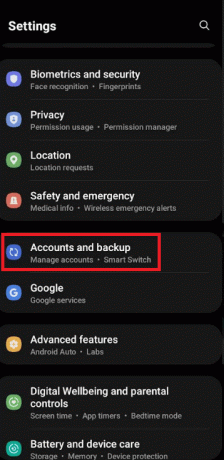
3. Tada bakstelėkite Nustatyti iš naujo variantas.
4. Čia pasirinkite Atstatyti gamyklinius duomenis variantas.
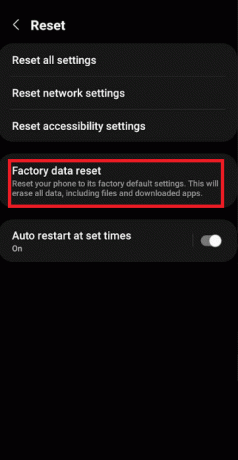
5. Dabar bakstelėkite Iš naujo nustatyti įrenginį.
6. Galiausiai bakstelėkite Ištrinti viską variantas.
Taip pat skaitykite:Ištaisykite „Netflix“ klaidos kodą NSES-404 sistemoje „Windows 10“.
Ar „Netflix“ pavadinimas jūsų vietovėje nepasiekiamas?
Šis konkretus pranešimas rodo, kad „Netflix“ negali nustatyti šalies, kurioje šiuo metu esate. Tai gali atsitikti, jei:
- Jei neseniai persikėlėte į naują šalį arba keliaujate. Vienoje šalyje „Netflix“ rodomi filmai ir TV laidos gali skirtis nuo kitos. Taigi, norėdami išspręsti šią problemą, turite atnaujinti įrenginį arba atsijungti ir grįžti prie „Netflix“.
- Jei naudojate VPN kartu su „Netflix“. Klaida, kad „Netflix“ pavadinimas jūsų vietovėje nepasiekiamas, gali įvykti, jei VPN yra aktyvus jūsų įrenginyje, kol naudojate „Netflix“. Norėdami išspręsti šią problemą, turite išjungti VPN ir dar kartą pabandyti „Netflix“.
- Jei filmas ar TV laida, kurią žiūrėjote savo įrenginyje, nebepasiekiama.
- Jei „Netflix“ mano, kad esate kitoje šalyje. Jei filmai ir kitos laidos nepasiekiamos jūsų kalba arba jei nematote pavadinimų, kuriuos gali matyti kiti jūsų srities žmonės, „Netflix“ gali manyti, kad esate kitoje šalyje. Šią problemą galite išspręsti atlikdami šiuos paprastus veiksmus:
Patikrinkite savo IP adresą, atlikite toliau nurodytus veiksmus
1. Naudodami žiniatinklio naršyklę pereikite prie fast.com kad paleistumėte ryšio testą.
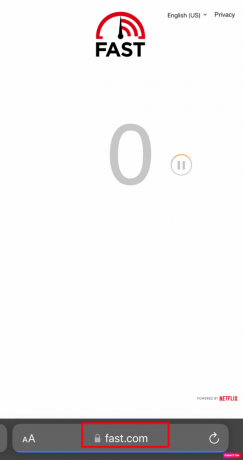
2. Tada palaukite, kol testas bus baigtas, ir bakstelėkite Rodyti daugiau informacijos.

3. Po to šalia Klientas, atkreipkite dėmesį į nurodytą miestą ir šalį.

Dažnai užduodami klausimai (DUK)
Q1. Kaip pataisyti Šios antraštės negalima iš karto žiūrėti išmaniosios TV laidoje?
Ans. Norėdami išspręsti šią problemą, turėsite kreiptis pagalbos į įrenginio gamintoją. Kiti veiksmai, kuriuos galite atlikti, yra šie:
- Atnaujinkite savo įrenginį į naujausią programinę įrangą.
- Atkurkite įrenginio gamyklinius nustatymus.
Jei šie veiksmai neveikia arba gamintojas negali išspręsti problemos, norėdami transliuoti „Netflix“ turėsite naudoti kitą įrenginį.
Q2. Kaip pataisyti „Netflix“ šio pavadinimo negalima žiūrėti akimirksniu 1044 klaida?
Ans. 1044 klaida neleidžia žmonėms transliuoti serialo ar filmo ir prašo vartotojų išbandyti skirtingus pavadinimus. Paprastai ši klaida reiškia, kad reikia atnaujinti įrenginyje saugomus duomenis. Esant tokiai situacijai, šią problemą turite išspręsti patys iš naujo pasirašant į savo „Netflix“ paskyrą. Be to, taip pat galite pašalinti programą įdiegti iš naujo ir patikrinkite, ar problema išspręsta, ar ne.
Rekomenduojamas:
- Kaip peržiūrėti „Windows 10“ gedimų ir klaidų žurnalus
- Ištaisykite „Netflix 5.7“ klaidą sistemoje „Windows 10“.
- Ištaisykite „Netflix“ klaidą 70371101 sistemoje „Windows 10“.
- Ištaisykite netikėtą „Netflix“ klaidą
Tikiuosi, kad šis straipsnis išsklaidė jūsų abejones šiuo klausimu „Netflix“ šio pavadinimo negalima žiūrėti iš karto klaida. Patikrinkite mūsų puslapį, kad gautumėte visus naujausius atnaujinimus.

Elonas Dekeris
Elonas yra TechCult technologijų rašytojas. Jis rašo vadovus maždaug 6 metus ir yra apėmęs daugybę temų. Jam patinka aptarti temas, susijusias su „Windows“, „Android“, ir naujausias gudrybes bei patarimus.



